Situace
- Co je phishing?
- Při pokusu o přístup na konkrétní webovou stránku nebo doménu se zobrazí upozornění "Potenciální pokus o phishing"
- Jak nahlásit phishingovou stránku?
- Kontrola stavu Anti-Phishingové ochrany
- Jak zapnout/vypnout Anti-Phishing
- Přidání webových stránek na whitelist
Podrobnosti
Technologie Anti-Phishing vás chrání před pokusy o neoprávněné získání hesel, platebních údajů a dalších citlivých informací prostřednictvím falešných webových stránek, které se snaží napodobit legitimní stránky. Při načítání webové stránky na počítači bezpečnostní produkt ESET porovnává URL adresu s databází známých phishingových stránek. V případě shody je přístup na danou stránku zamítnutý a zobrazí se upozornění. Stále však máte možnost pokračovat na stránku na vlastní riziko nebo nám nahlásit, že se jde o nesprávně detekovanou phishingovou stránku (falešný poplach).
Společnost ESET antiphishingovou databázi pravidelně aktualizuje (na počítače uživatelů se odesílají údaje o nových phishingových hrozbách každých 20 minut). Tato databáze obsahuje i informace od našich partnerů.
Řešení
Produkty ESET Smart Security Premium, ESET Internet Security a ESET NOD32 Antivirus poskytují Anti-Phishingovou ochranu, která umožňuje blokovat webové stránky, o nichž je známo, že šíří phishingový obsah.
Důrazně doporučujeme ponechat Anti-Phishing zapnutý (ve výchozím nastavení je zapnutý).
Upozornění na potenciální pokus o phishing
Při přístupu na phishingovou webovou stránku se v prohlížeči zobrazí upozornění. Kliknutím na možnost Ignorovat hrozbu vám bude umožněn přístup na danou webovou stránku bez toho, aniž se zobrazí další upozornění. Nedoporučujeme přecházet na webové stránky, jejichž obsah byl identifikovaný jako potenciální phishing.
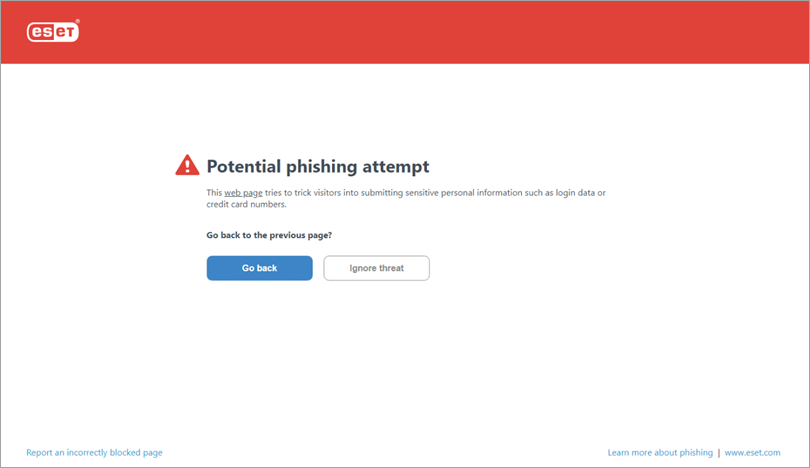
Nahlášení phishingové stránky
Pokud si přejete nahlásit phishingové/škodlivé webové stránky nebo nahlásit naopak bezpečné webové stránky, které by podle vás měli být odstraněné z blacklistu společnosti ESET, můžete tak učinit na těchto odkazech:
- Nahlášení phishingové stránky
Webová stránka, o které víte nebo si myslíte, že jde o phishing a není vaším bezpečnostním produktem ESET detekovaná. Pokud se analýzou nahlášené stránky potvrdí podezření šíření škodlivého obsahu, webová stránka může být přidaná na blacklist společnosti ESET.
- Nahlášení nesprávně detekované phishingové stránky
Webová stránka, kterou považujete za bezpečnou, je detekovaná jako hrozba. Obsah nahlášený jako nesprávně detekovaný bude opětovně prověřený odborníky ze společnosti ESET a v případě, že se prokáže jeho bezpečnost, bude z blacklistu společnosti ESET odstraněný.
Nahlášení phishingové stránky nebo nesprávné detekce stránky e-mailem
Kontrola stavu ochrany proti phishingu
Chcete-li zkontrolovat stav Anti-Phishingové ochrany, postupujte podle následujících kroků:
-
Otevřete hlavní okno bezpečnostního produktu ESET pro Windows.
-
Klikněte na tlačítko Nastavení → Internetová ochrana.
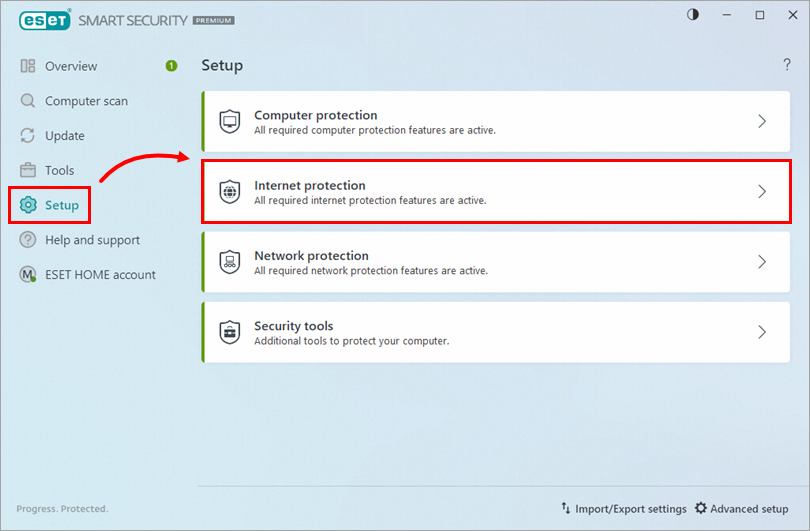
Obrázek 2-1 -
Pokud je Anti-Phishingová ochrana zapnutá, přepínací tlačítko je zelené a v sekci Anti-Phishingová ochrana je zobrazený stav Zapnuto.
Pokud je Anti-Phishingová ochrana vypnutá, přepínací tlačítko je červené a v části Anti-Phishingová ochrana je zobrazený stav Trvale vypnuto nebo Pozastaveno. Podívejte se, jak ochranu Anti-Phishingu znovu povolit.
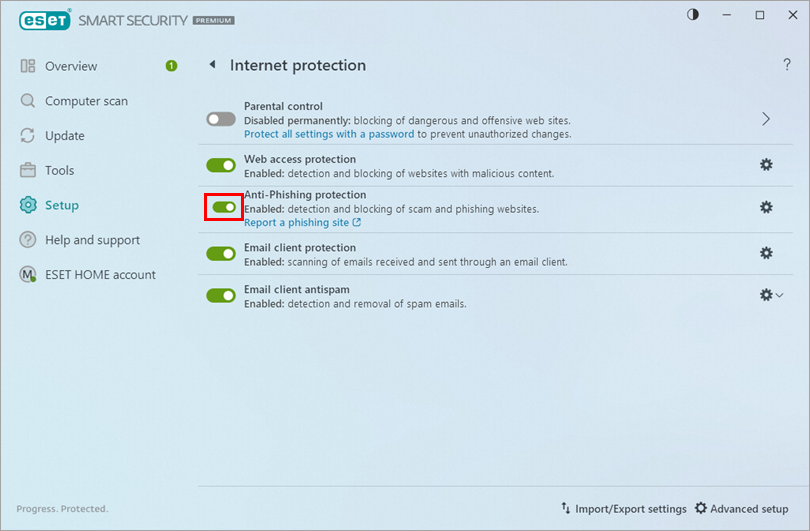
Obrázek 2-2
Test ochrany proti phishingu
Chcete-li otestovat Anti-Phishing, otevřete ve webovém prohlížeči následující URL odkaz:
https://www.amtso.org/check-desktop-phishing-page/
Aktivita Anti-Phishing
Pro zjištění Anti-Phishingové aktivity, zahrnující webovou a e-mailovou ochranu, přejděte do sekce Nástroje → Protokoly a z nabídky vyberte Filtrované stránky. Naleznete zde informace o navštívených odkazech (URL adresách), které byly detekované jako škodlivé.
Jak znova zapnout Anti-Phishing?
Chcete-li znovu povolit pozastavenou nebo zakázanou ochranu Anti-Phishing, postupujte podle níže uvedených kroků:
-
Otevřete hlavní okno bezpečnosního programu ESET pro Windows.
-
Klikněte na tlačítko Nastavení → Internetová ochrana.
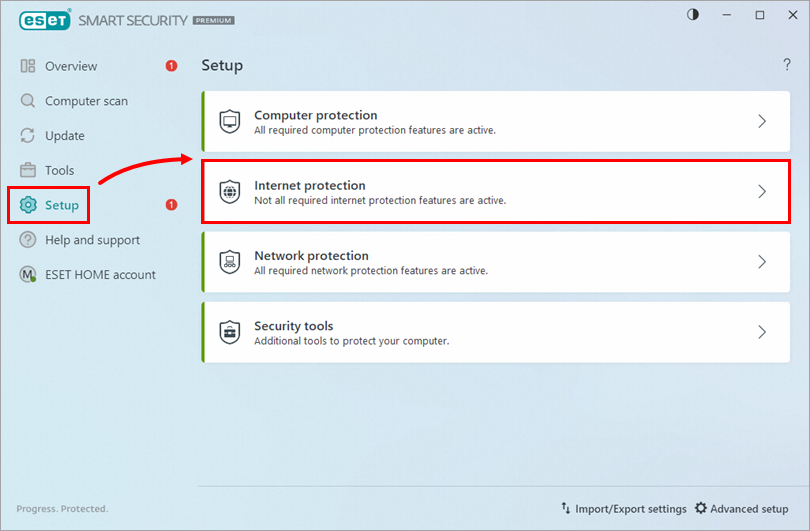
Obrázek 4-1 -
Klikněte na přepínač u položky Anti-phishingová ochrana.
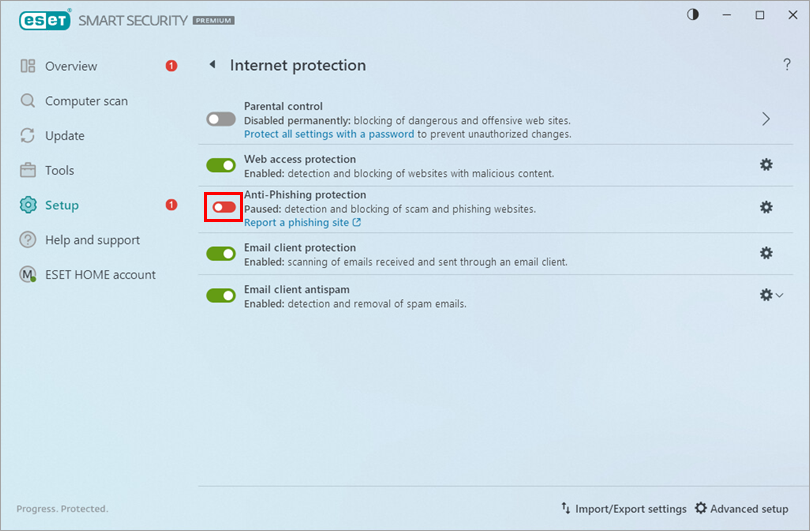
Obrázek 4-2
Přidání webových stránek na whitelist
Whitelist je seznam webových stránek, které by za normálních okolností bezpečnostní program ESET blokoval, ale jsou přístupné, protože jste je povolili. Povolení potenciální phishingové stránky, která byla přidána na whitelist, vyprší v produktu po několika hodinách.
Chcete-li trvale povolit přístup na potenciální phishingovou stránku bez upozornění a blokování ze strany bezpečnostního produktu ESET, postupujte podle následujích kroků:
-
Otevřete hlavní okno bezpečnostního programu ESET pro Windows.
-
Stisknutím klávesy F5 otevřete Rozšířené nastavení.
-
Klikněte na tlačítko Ochrany → Ochrana přístupu na web, rozklikněte položku Správa seznamu URL adres a klikněte na Změnit.
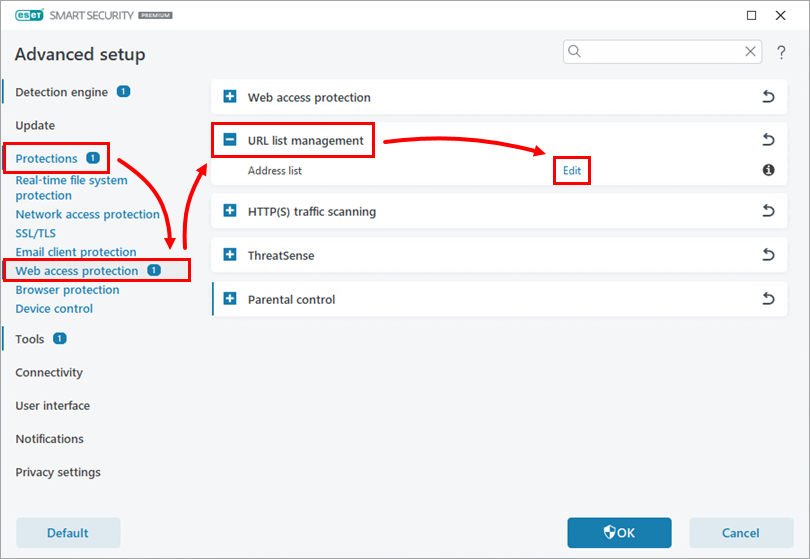
Obrázek 5-1 -
Vyberte položku Seznam adres vyloučených z kontroly obsahu a klikněte na Změnit.
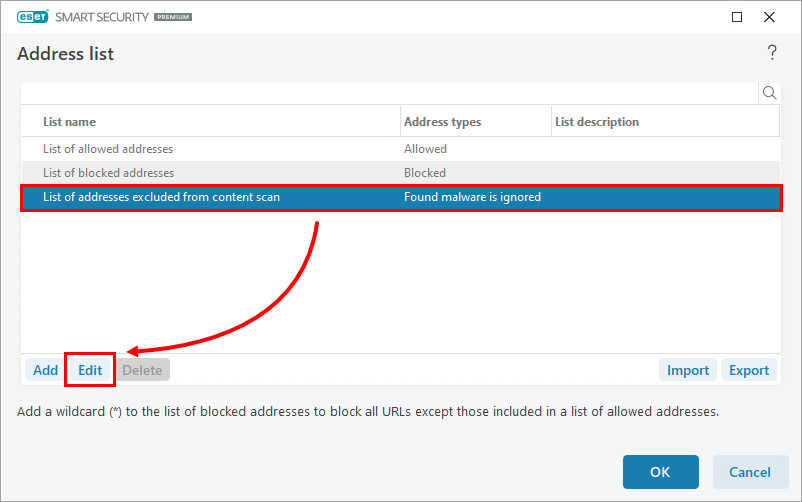
Obrázek 5-2 -
V okně Upravit seznam klikněte na Přidat. V okně Přidat a zadejte URL adresu. Klikněte na OK v každém z otevřených oken uložte provedené změny a zavřete okno Rozšířených nastavení.
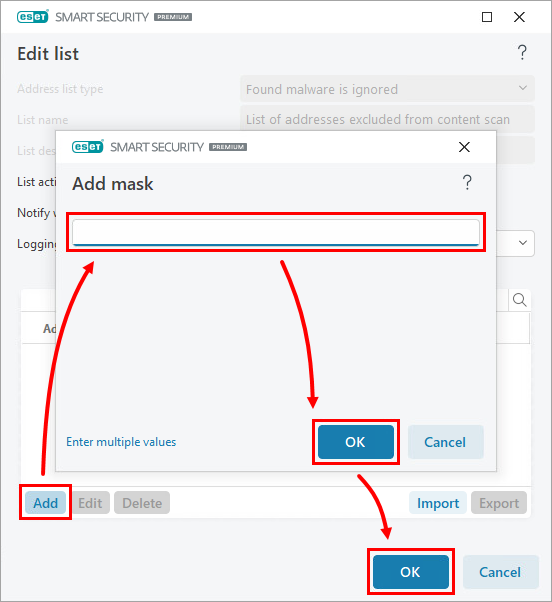
Obrázek 5-3 -
Kliknutím na OK v každém otevřeném okně uložíte změny a zavřete rozšířená nastavení.
Při pokusu o přístup na tuto URL adresu již nebudete dostávat oznámení o hrozbě z produktu ESET.